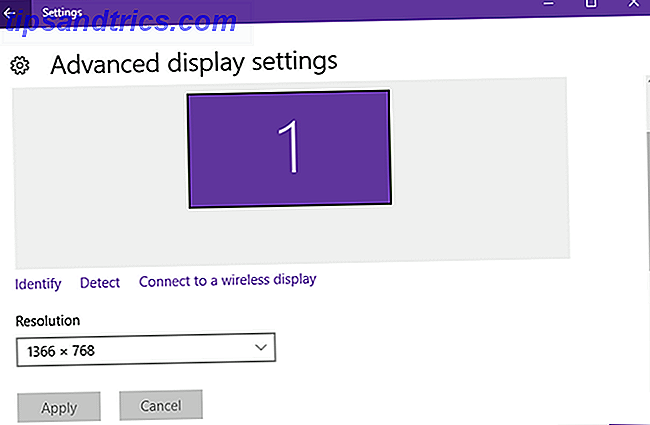Jeg vet ikke om deg, men jeg er den typen fyr som må endre ting regelmessig. Hvis mitt miljø forblir det samme for lenge, blir jeg lei av det. Og derfor endrer jeg skrivebordsbakgrunnen hver uke (blant annet).
Bakgrunnsbilder er en utmerket måte å tilpasse datamaskinen din på, og for meg har jeg gjort det så ofte at det å finne, tilpasse og lage bakgrunnsbilder har blitt som den andre naturen nå. Det er egentlig ikke så vanskelig som du kan forvente.
Før jeg deler mine tips med deg, vil du kanskje først gå videre og rydde opp filene på skrivebordet. 3 Bedre måter å lagre filene dine enn på skrivebordet. 3 Bedre måter å lagre filene på på skrivebordet. Visste du at lagring filer direkte på skrivebordet ditt kan skade produktiviteten din? Desktop-lagring er enkel, men det kommer med skjulte ulemper du kanskje ikke vet om. Du kan gjøre det bedre! Les mer . Hvilken god er et vakkert tapet hvis det er rotete med ikoner og snarveier? Når det er gjort, fortsett å lese!
Trinn 1: Kontroller skjerminnstillingene
Det verste du kan gjøre er å bruke et bakgrunnsbilde med et aspektforhold som er forskjellig fra bildeforholdet på skjermen. Aspektforholdet mellom et rektangel er rett og slett andelen mellom bredde og høyde. De vanligste er 4: 3, 16: 9 og 16:10.
Det nest verste du kan gjøre, er å bruke et bakgrunnsbilde med en skjermoppløsning som ikke samsvarer med skjermens skjermoppløsning. Hvis den er for liten, vil den virke uklar fordi den må strekkes for å passe til skjermen. Hvis det er for stort, vil det virke bra, men ta opp unødvendig diskplass.
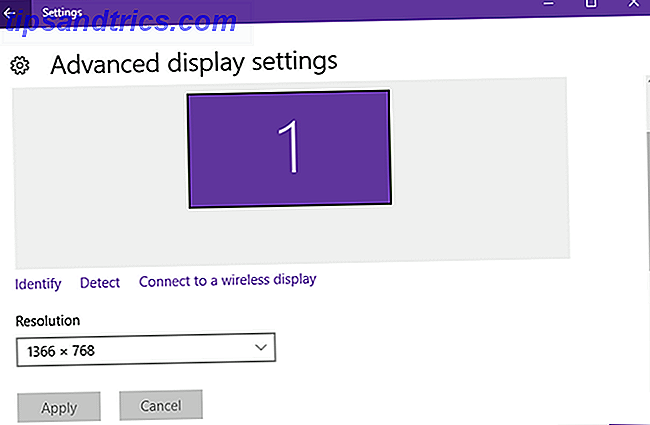
Slik finner du skjermoppløsningen i Windows 10:
- Høyreklikk på skrivebordet og velg Skjerminnstillinger .
- Rull ned og klikk på Avanserte visningsinnstillinger .
- Under Oppløsning ser du din nåværende skjermoppløsning. Du bør være på den som er merket Anbefalt, men vær så snill å endre den til noen av de andre oppløsningene hvis du ønsker det.
For å finne bildeforholdet, divisjon bredden over høyden . For eksempel, hvis oppløsningen min er 1920 x 1080 da vil jeg dele 1920 over 1080 for å få 1.778, noe som indikerer en 16: 9-oppløsning. Tilsvarende indikerer 1, 333 4: 3 og 1, 6 indikerer 16:10.)
Husk at disse er målene du vil ha når du lager bakgrunnsbilder.
Trinn 2: Finn et bilde å bruke
Et flott fotografi er en som uttrykker fullt ut hva man føler i den dypeste forstand om hva som blir fotografert. - Ansel Adams
Det er ingen regnskap for smak. Din ideelle bakgrunnsbilde kan være for distraherende for meg mens min favoritt tapet kan gjøre deg cringe - vi liker det vi liker og det er slutten. Jeg kan ikke bare gi deg et godt kildebilde. Du må finne en som passer til din smak.
Og sørg for at bildet du finner er høy oppløsning, som jeg mener 1920 x 1080 eller høyere. Å starte med høy oppløsning er viktig fordi du alltid kan komprimere den og opprettholde kvalitet, men du kan ikke strekke et bilde større uten å miste kvalitet.

Hvor kan du finne bilder med høy oppløsning?
Gratis bilder er ditt beste spill. Vi har samlet en liste over høyoppløselige aksjeavbildningssteder De 15 beste nettstedene for gratis høyoppløselige arkivbilder De 15 beste nettstedene for gratis høyoppløselige arkivbilder Gratis høyoppløselige bilder er vanskelig å komme med. Ville det ikke vært fint hvis du kunne få gratis lagerbilder som er kurert for kvalitet og oppløsning? Du kan! Les mer som du kan bruke. De fleste bruker kopieringsfrie CC0-lisenser. Hva er Creative Commons, og bør du bruke det? Hva er Creative Commons, og bør du bruke det? Creative Commons er et sett med lisenser som automatisk gir deg tillatelse til å gjøre forskjellige ting, for eksempel gjenbruk og distribusjon av innholdet. La oss finne ut mer om det og hvordan du bruker det. Les mer, noe som betyr at du er fri til å gjøre hva du vil med bildene. Sjekk alltid bildens lisensiering, slik at du ikke ved et uhell krenker opphavsretten.
Reddit er en annen stor kilde til bilder. Hvis du ikke allerede har det, kan du sjekke ut SFW Image Network, hvor du kan finne alle slags subreddits dedikert til høyoppløselig bilder på tvers av trossamfunn: Sea, Fire, Space, Cityscapes, Veier, Arkitektur, Vær og mer. Nesten hvert bilde er bra bakgrunnsmateriale.
For personlig følelse, skyt dine egne bilder! Du trenger ikke å være profesjonell til å ta behagelige bilder, og i dag er det enda smarttelefoner som er gode nok til fantastisk fotografering. 6 Grunner til at smarttelefonen er det beste kameraet du eier 6 Grunner Smartphone er det beste kameraet du eier Det kan ikke være et digitalt SLR, men smarttelefonen stanser godt over vekten når det gjelder fotografering. Neste gang du går ut, la det gamle poenget ditt og skyte hjemme. Les mer . En stil som er perfekt for et bakgrunnsbilde, er natthimmelfotografering. Ta bedre natthimmelfotografier ved å få det grunnleggende. Ta det bedre natthimmelen. Få grunnleggende rettigheter. Lei deg for å ta nattbilder som kommer ut mørkt, tomt og kjedelig? Les mer .
Eller du kan bare følge disse fantastiske naturfotografene Bli inspirert: 10 fantastiske naturfotografer som følger på Instagram Bli inspirert: 10 fantastiske naturfotografer som følger med på Instagram Med 130 millioner brukere og telling, har verden aldri sett en slik tsunami av fotografiske avicionados. Er det mulig å tegne ti fantastiske naturfotografer som snapper den vakre verden rundt oss ... Les mer og disse dyktige dyrelivsfotografer. 10 Fantastiske natur- og naturfotografer som du bør følge. 10 fantastiske natur- og naturfotografer som du bør følge med naturen og dyreliv fotografering lokker oss alle. Men vi vet så lite om de kreative menneskene bak dem. La oss ta en titt på noen av de beste dyrelivsfotografene du bør følge. Les mer . Men igjen, hold opphavsrettene i bakhodet og alltid be om tillatelse når du er i tvil.
Men hva du gjør, tenk på hvordan det vil se ut. Mye kontrast kan være vanskelig på øynene dine, og mørkere bilder er vanligvis lettere å se på. Også, hvis skrivebordsikonene dine er på en side av skjermen, unngå bilder som kan forstyrre det.
Trinn 3: Endre størrelse eller Beskjær bildet
Hvis det nedlastede bildeoppløsningen samsvarer med skjermoppløsningen, kan du hoppe over dette trinnet. Ellers bør du laste ned og installere GIMP før du fortsetter (med mindre du foretrekker en annen bildebehandlingsapp).
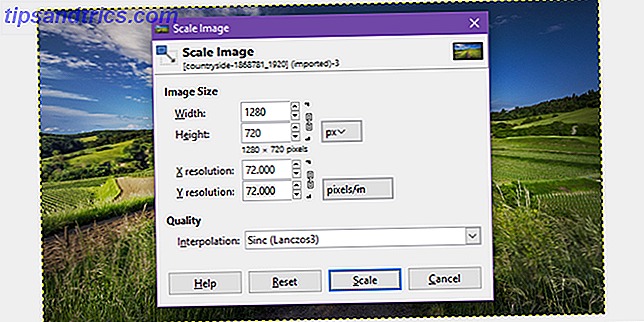
Hvis kildenes bildeforhold er det samme som skjermen, er alt du trenger å gjøre, å endre størrelse . Å endre størrelsen i GIMP:
- Åpne bildefilen.
- Klikk på Bilde> Skaler bilde i menyen
- Kontroller at kjedeikonet er koblet under Bildestørrelse. Hvis det ikke er det, klikk på det. Dette sørger for at aspektforholdet forblir det samme under størrelsen.
- Endre bredden til bredden på skjermoppløsningen, og trykk deretter på Enter. Høyden skal automatisk justere og forbli det samme formatforholdet.
- Klikk på Skal for å fullføre.

Hvis kildebildet har et annet bildeforhold enn skjermen, må du beskjære det. Beskjæring betyr bare å kutte ut overskytende biter av bildet. Slik gjør du det i GIMP:
- Åpne bildefilen.
- Velg Beskjæringsverktøyet i verktøylinjen.
- I boksen Verktøyalternativer merker du av i feltet Ferdig og velger deretter Bildestørrelse i rullegardinmenyen. Rett under det, skriv inn formatforholdet ditt (for eksempel 16: 9).
- Klikk og dra musen på bildet for å gjøre et valg. Alt innen utvalget vil bli, og alt utenfor utvalget vil bli kuttet bort. Du kan dra valgboksen rundt om nødvendig.
- Når du er klar, dobbeltklikker du på valgboksen for å fullføre beskjæringen.
- Endre størrelse på bildet til skjermoppløsningen din ved hjelp av instruksjonene ovenfor.
Til slutt kan du fullføre det ferdige bildet ved å gå til File> Export As ... og lagre det som enten JPG (for optimal filstørrelse) eller PNG (for optimal bildekvalitet). Sett bare bildet som bakgrunnsbilde. Ferdig!
Eller bare last ned forhåndsbilder bakgrunnsbilder
Hvis dette er for mye arbeid for deg, ingen bekymringer. Du kan alltid hoppe over til en av disse gratis bakgrunnsbilder Trenger du et nytt bakgrunnsbilde? Disse 5 fantastiske nettstedene vil få deg der, trenger du et nytt bakgrunnsbilde? Disse 5 fantastiske nettstedene vil få deg der Ditt valg av skrivebordsbakgrunn sier mye om hvem du er. Så, hvis tapetet ditt er et uttrykk for hvem du er, hvor kan du finne bakgrunnsbilder som passer til din personlighet? Les mer og last ned en som appellerer til deg. Husk å holde skjermoppløsningen i tankene, og vær så snill å filtrere etter aspektforhold hvis du bruker en relativt liten oppløsning som 1366 x 768.
Vær også oppmerksom på at Windows 10 støtter "live wallpapers" (dvs. animert). Instruksjoner for å skape dem er utenfor rammen av denne artikkelen, og de er mye mer arbeid, men du kan alltid ta tak i noen forhåndsdefinerte fra nettet. 8 Fascinerende Live Wallpapers for Windows Desktop 8 Fascinerende Live Wallpapers for Windows Desktop En live Tapet kan hjelpe deg med å slappe av, forbedre humøret ditt, eller til og med gi deg hyped før en stor begivenhet. Vi viser deg de beste animerte bakgrunnsbilder du kan få på Windows-skrivebordet. Les mer for å prøve dem ut.
Hva bruker du som din nåværende bakgrunnsbilde? Hvilke typer bakgrunnsbilder er din favoritt? Gi oss beskjed i kommentarene nedenfor!
Opprinnelig skrevet av Saikat Basu 28. juli 2009